Una volta che i muri esterni sono stati aggiunti ad una variante, lo strumento Disegna Muro Interno può essere utilizzato per inserire muri interni o muretti. Ad esempio, per aggiungere una parete divisoria o un ripostiglio.
A livello riante, in Modalità Definizione Locale o Modalità Arredamento:
- Clicca l'icona Disegna la parete interna :
- Clicca sul Strumento Disegna :
Nota : Lo Strumento Disegna Rettangolo può essere utilizzato anche:
Tuttavia, è più facile specificare la lunghezza e la larghezza di ogni parete utilizzando lo Strumento Disegna .
Le istruzioni seguenti si riferiscono all'utilizzo del Strumento Disegna .
- Clicca sulla pianta in cui inizierà la parete interna. Il punto di partenza sarà contrassegnato da un quadrato rosso in un cerchio nero.
Nota: Fai clic con il pulsante sinistro del mouse e tieni premuto per visualizzare le misurazioni lungo il muro esterno, consentendo un posizionamento più accurato. - Fai clic con il pulsante sinistro del mouse sul punto iniziale impostato, trascina e rilascia per disegnare il muro, rappresentato da a linea rossa e zona ombreggiata.
Nota: Per specificare le dimensioni esatte, ad esempio la lunghezza, fai clic con il pulsante destro del mouse sulla linea rossa evidenziata e seleziona Proprietà. Fai clic con il tasto destro e utilizza Seleziona strumento per evidenziare le linee precedentemente tracciate: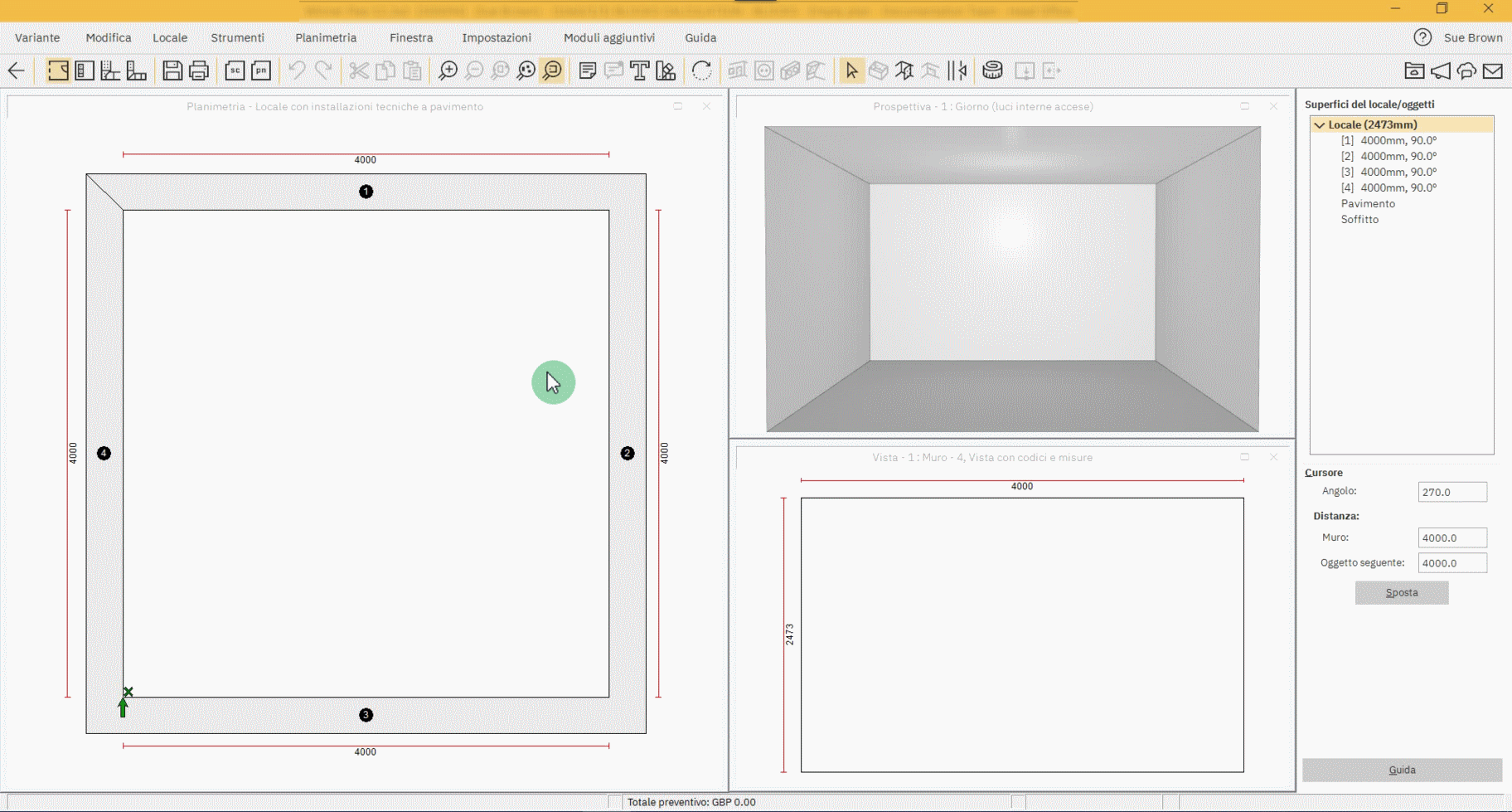
- Una volta terminato, fai clic sull'icona Chiudere la figura con lo spessore indicato o fai clic sull'icona Seleziona la modalità , che si apre automaticamente Chiudere la figura con lo spessore indicato:
oppure
- In Completo: indica lo spessore e inserisci lo spessore delle pareti in Profondità .
Direzione (Sinistra = in senso antiorario e Destra = in senso orario) determina come Winner chiuderà la figura. Questo si basa su dove si trova il cursore e determina quale lato dei muri disegnati è specificato nella Profondità del muro che viene aggiunto. - CliccaOK.
- In Proprietà del muro divisorio ulteriori adeguamenti possono essere apportati vedi art Proprietà delle pareti interne. Clicca su Impostazioni avanzate per vedere tutte le opzioni.
Nota: Selezionando l'opzione Agisci come riempitivo con materiale per pareti, le pareti interne verranno presentate come riempitivi, il che significa che non saranno numerate.
-
Clicca OK.
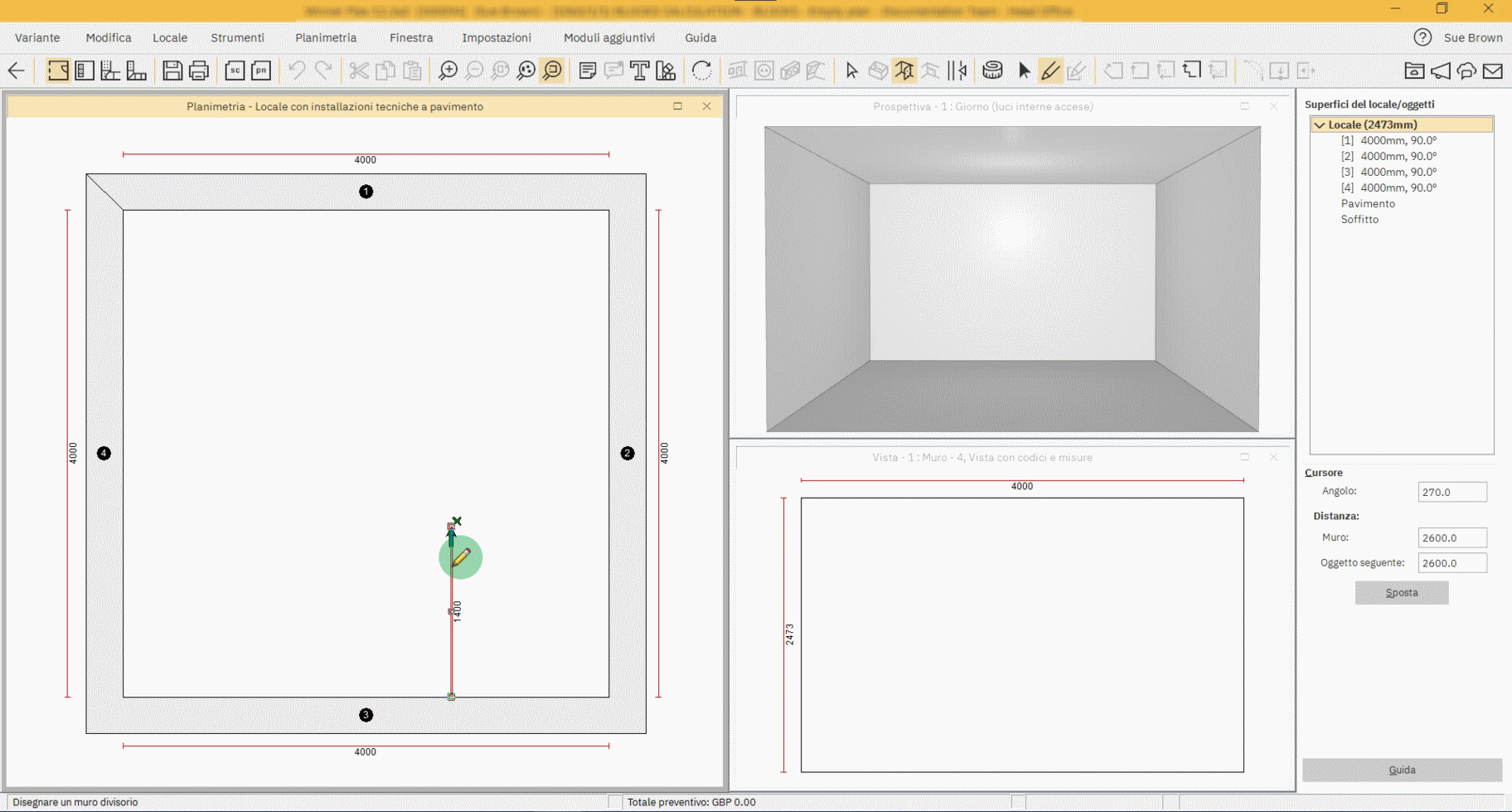
Articoli Correlati
Proprietà delle pareti interne.
Inserimento di un oggetto in un muro divisorio/interno
Posizionamento di una porta aperta su una parete divisoria o interna
Come disegnare metà muro
Chiudere la figura con lo spessore indicato
